Ressourcenverwaltung- Konfiguration
Die Konfiguration
Legen Sie zunächst alle Artikel fest, deren Bestände Sie verwalten möchten.
Das können zum Beispiel sein:
Geschirr, Besteck, Küchenhardware, Beamer, sonstige Tagungstechnik, Tische, Stühle, Mobiliar, Zapfanlagen, Theken, Spülmaschinen und andere Großgeräte, Fahrzeuge oder auch Zelte.
Basis
Um einen Artikel zu einem Bestands- oder Ressourcenartikel zu machen, klicken Sie in der Basis Ihres Artikels auf Bestandsgröße. Es erscheint ein neuer Unterpunkt: Bestand.
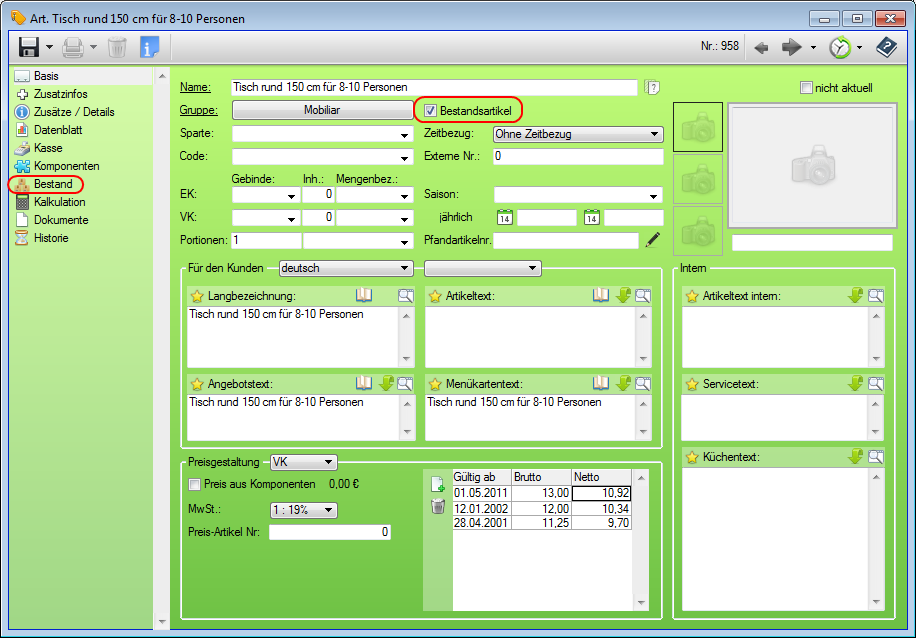
Bestand
In dieser Tabelle sind die Bestandsänderungen (Neukauf, Bruch, etc.) dokumentiert. Bei der Neuanlage eines Artikels ist die Tabelle zunächst leer.
Um einen neuen Bestand anzulegen, klicken Sie auf ![]() Neuanlage.
Neuanlage.
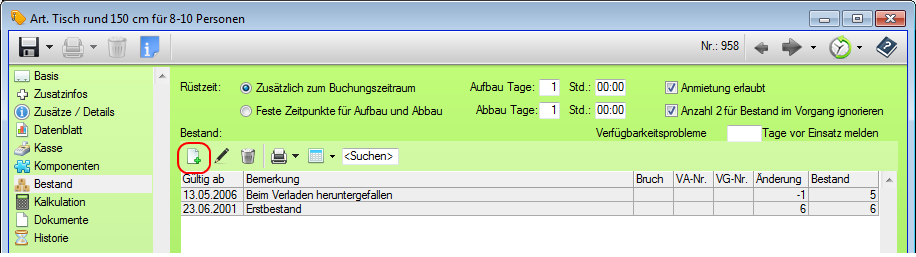
Definieren Sie danach den neuen Bestand und pflegen weitere Informationen dazu ein.
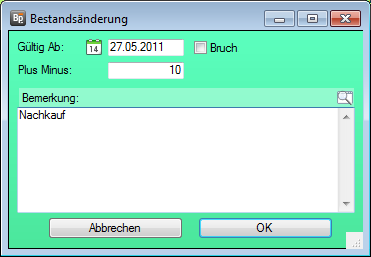
Der neue Bestand ist nun in der Liste gepflegt und ab dem Gültigkeitsdatum aktiv.
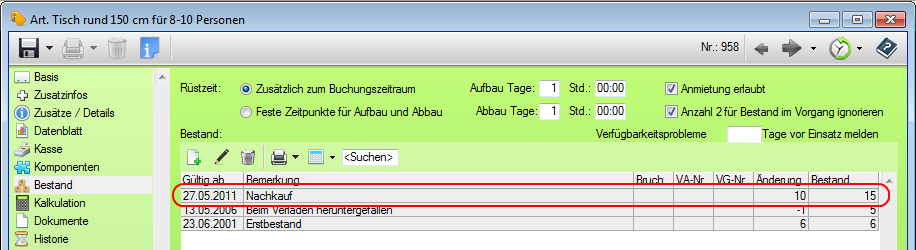
Rüstzeiten
Legen Sie die Rüstzeit des Artikels fest, denn auch während der Rüstzeit kann über diesen Artikel in einer anderen Veranstaltung nicht verfügt werden.
Die Rüstzeit des Artikels ist die Zeit, die Sie vor der Veranstaltung benötigen, um den Artikel zur Verfügung zu stellen und nach der Veranstaltung, um diesen wieder abzubauen, zu reinigen oder aufzuräumen.
Dabei ist es sowohl möglich, dass Sie eine bestimmte, definierte Zeitspanne vor und nach der Veranstaltung festlegen, oder auch, dass grundsätzlich zu einer bestimmten Uhrzeit auf oder abgebaut wird.
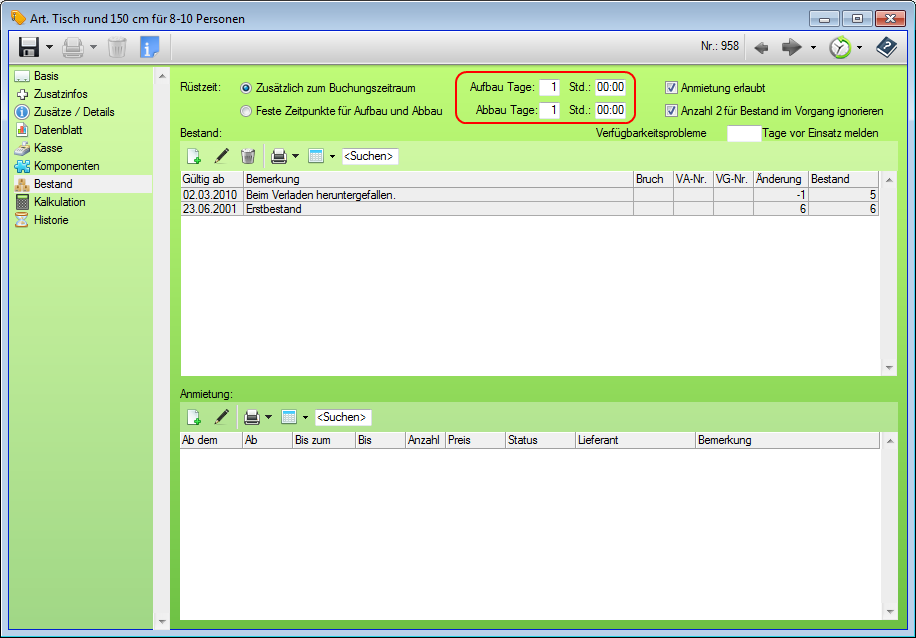
|
BEISPIEL: Der Overheadprojektor wird eine Stunde vor Veranstaltungsbeginn in den Raum gebracht. 30 Minuten nach der Veranstaltung steht er wieder für andere Veranstaltungen zur Verfügung. Klicken Sie dazu auf Zusätzlich zum Buchungszeitraum und tragen Sie die jeweiligen Tage, Stunden und Minuten ein.
Das Zelt wird grundsätzlich ein Tag vorher ab 8:00 Uhr aufgebaut und ein Tag nach der Veranstaltung bis 17:00 Uhr abgebaut. Klicken Sie dazu auf Feste Zeitpunkte für Aufbau und Abbau und tragen Sie die jeweiligen Tage und Uhrzeiten ein.
|
Bestandspflege aus der Artikelliste
Zusätzlich zur manuellen Bestandspflege, haben Sie auch die Möglichkeit Ihre Artikelbestände über die Funktion Artikel in Liste pflegen vorzunehmen.
Diese Funktion ermöglicht Ihnen sehr schnell Bestände zu erfassen bzw. zu ändern. Dies kann sehr nützlich sein,
Rufen Sie für hierfür die gewünschten Artikel in einer Liste auf.
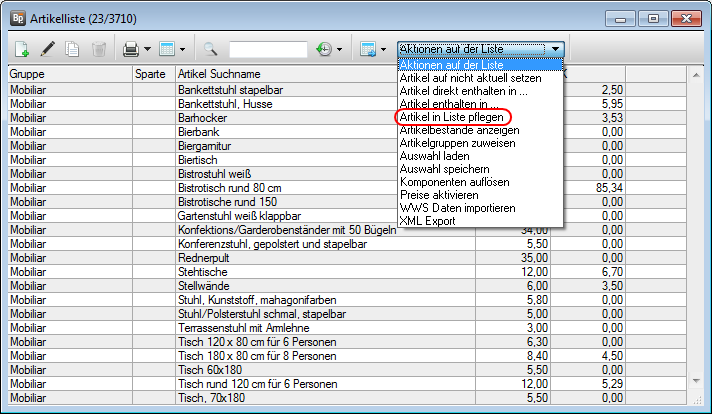
In der Ansicht der Artikelpflege aktivieren Sie Bestände:
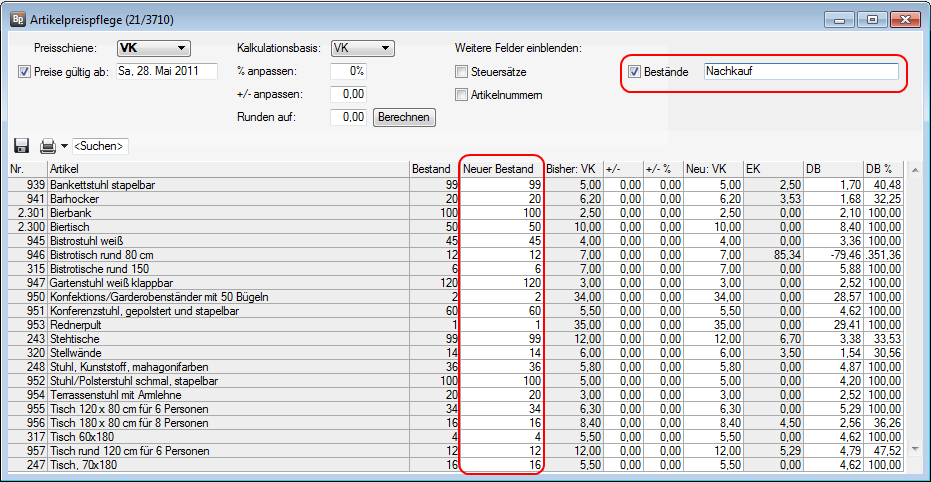
In dem freien Textfeld ![]() können Sie den Grund der Bestandsänderung eintragen (z.B. Neukauf, Inventur Oktober).
können Sie den Grund der Bestandsänderung eintragen (z.B. Neukauf, Inventur Oktober).
Diese Informationen werden nach dem Speichern der Änderungen in den jeweiligen Artikeln hinterlegt.
Anmietung
Nachdem Anmietung zugelassen aktiviert wurde, kann die Registerkarte Anmietung angeklickt werden.
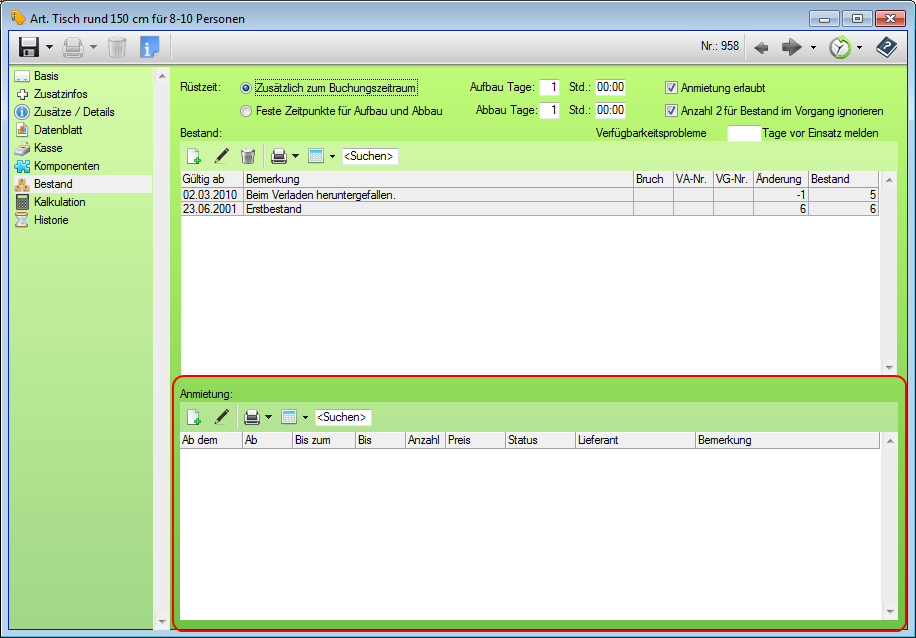
Hier wird dokumentiert, wie viele der Artikel für welchen Zeitraum, von welchem Lieferanten, zu welchem Preis gemietet werden.
Klicken Sie auf ![]() Neuanlage. In der Detailmaske pflegen Sie alle Informationen zu dem Anmietungsvorgang.
Neuanlage. In der Detailmaske pflegen Sie alle Informationen zu dem Anmietungsvorgang.
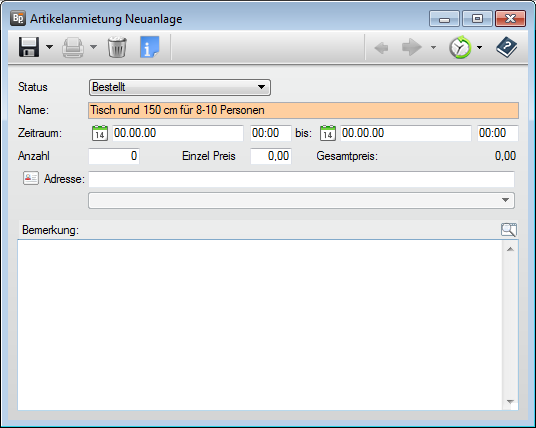
Tragen Sie, wenn gewünscht minutengenau ein, ab wann der Artikel zur Verfügung steht und wann er zurückgegeben wird.
Halten Sie die Anzahl der zu mietenden Artikel fest. Der Mietpreis kann ebenfalls festgehalten werden.
Aus Ihren Adressdaten muss der Lieferant sowie wahlweise der dazugehörige Ansprechpartner ausgewählt werden.


